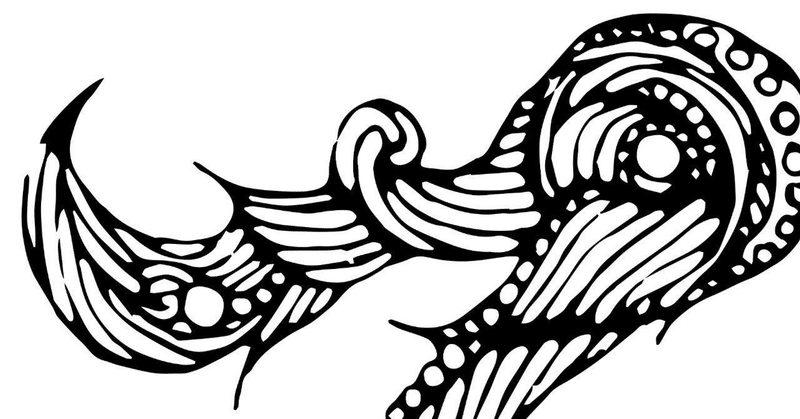
Photo by
corocorocco
アドビ イラストレーター操作覚え書き
自分が調べては忘れる小技の備忘録
アートボードのコピー
アートボードアイコンをクリックしてAltキー押しながら移動
画像や図形の境界をぼかす方法
ぼかしたい画像、または図形を選択して、上部メニューの「効果」>「スタイライズ」>「ぼかし」or「光彩(外側)」をクリックします。
なお、その後他のオブジェクトをクリックして効果→一番上に同じ効果が一発で適用できる。
文字の外側(内側)に光彩をつける
背景から文字を分離したい、でも枠線はダサい、そんなときに使えます。
グレースケールへの変換
※別名でカラー版を保存しておくこと!
メニュー「選択」→「すべてを選択」
メニュー「編集」→「カラーを編集」→「グレースケールに変換」
大小のついた文字を下揃えにする
文字パネル右上の三ってなってるボタン(ハンバーガーというらしい)から、文字揃え→「欧文ベースライン」もしくは「平均字面の下/左」を選択
文字の背面に枠を作成する
1,入力した文字を選択して、アピアランス→「新規塗りを追加」
2,「新規に追加した“塗り”」を選択したままで、アピアランスの「新規効果を追加」(パネル左下のfxっていうボタン)→「形状に変換」→『長方形』を選択
3,オプション設定→値を追加をチェック→高さと幅の数値を設定
4,アピアランスの塗りを選択してそのままドラッグし、文字の下まで持っていく
この記事が気に入ったらサポートをしてみませんか?
